PROBLEMA
Os rótulos não são exibidos corretamente no ArcGIS Dashboards
Descrição
No ArcGIS Dashboards, os rótulos no mapa são exibidos incorretamente em comparação com os rótulos exibidos no mapa da web no ArcGIS Online Map Viewer.
A imagem a seguir mostra o exemplo dos rótulos no ArcGIS Online Map Viewer.
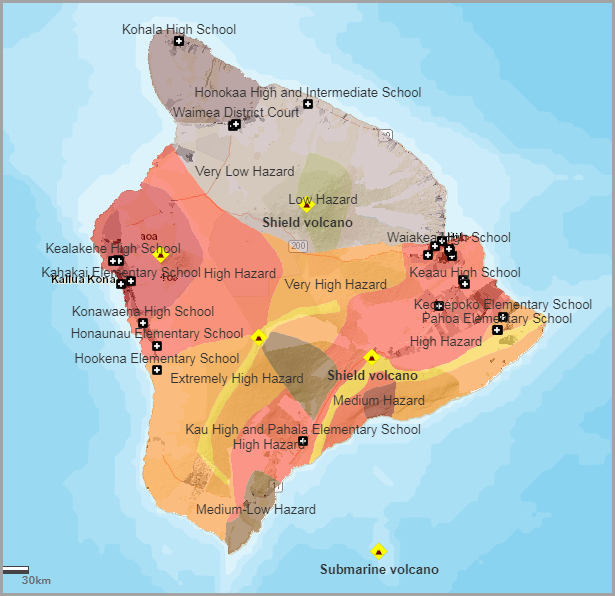
A imagem a seguir mostra o exemplo dos rótulos no ArcGIS Dashboards.
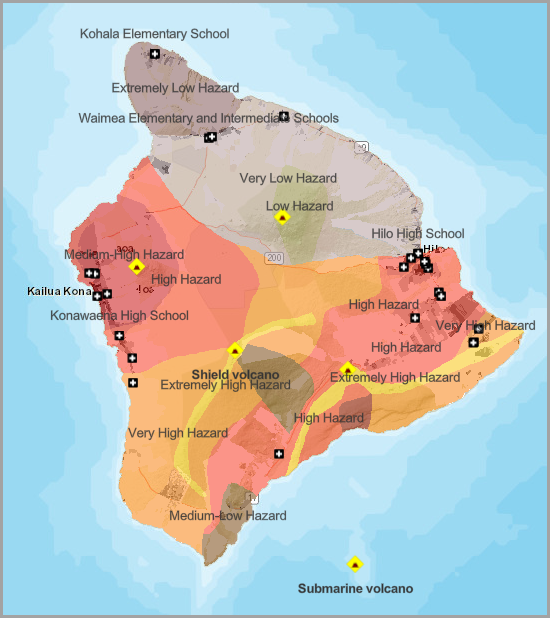
Causa
- Existem várias camadas de feições ativadas para rotulação no mapa da web no ArcGIS Online Map Viewer.
- Um campo de data é usado para a rotulação no ArcGIS Online Map Viewer.
Solução ou Solução Provisória
Escolha uma das opções abaixo dependendo da causa para resolver o problema.
Desativar a rotulagem para outras camadas de feições
- No ArcGIS Online Map Viewer, abra o mapa contendo as camadas de feições.
- Na barra de ferramentas Conteúdo no lado esquerdo, clique em Camadas.

- No painel Camadas, selecione a camada a ser excluída da rotulação.
- Na barra de ferramentas Configurações à direita, clique em Rótulos.

- No painel Rotular feições, desative Ativar rótulos.

- Repita as etapas 3 a 5 em outras camadas, se necessário.
- Salve o mapa da web.
- Na barra de ferramentas Conteúdo do lado esquerdo, clique em Mais> Criar aplicativo.

- Selecione Dashboards para criar um novo painel ou atualizar o painel existente no ArcGIS Dashboards.

Preencher os valores do campo de data em um novo campo
- Entre na conta organizacional do ArcGIS Online.
- Clique em Conteúdo, e clique na guia Meu Conteúdo. Selecione a camada de feição hospedada para abrir a página de detalhes do item.
- Na página do item da camada, clique na guia Dados.
- Adicione um novo campo de string na visualização Tabela ou Campos. Consulte ArcGIS Online: Adicionar ou excluir um campo para etapas sobre fazer isto.

- Clique na coluna do campo recém-criado e selecione Calcular.
- Na janela Calcular Campo, selecione SQL.
- Selecione Data em Campos e clique no campo de data original. Clique em Calcular.

- Abra a camada no ArcGIS Online Map Viewer e defina o novo campo para rotulação. Consulte ArcGIS Online: Configurar rótulos (Map Viewer) para visualizar as etapas para fazer isso.
- Na barra de ferramentas Conteúdo do lado esquerdo, clique em Mais> Criar aplicativo.
- Selecione Dashboards para criar um novo painel no ArcGIS Dashboards.
ID do Artigo: 000026069
Obtenha ajuda de especialistas do ArcGIS
Comece a conversar agora

